在處理資料的各位難免會遇到使用者“不小心”輸入空格在欄位內。
假如我們不處理這類資料, 我們的資料表可能會變成骯髒資料。
除此之外, 我們也可能會發生一個狀況: 我們資料表內的資料因空白格被判斷為已修改資料而造成我們的資料被修改了, 是不是就麻煩了?
我與各位一樣, 我在使用 Power Automate 處理資料的過程中我會處理這些空白資料, 但夜路多了難免會遇到鬼, 怎麼都判斷不出哪種空格。
因此本文內容將說明我如何排除空白資料的過程。
在處理 Excel 的資料時, 我發現了使用者輸入了空格(原始資料複製到另一個測試 Excel 內)。
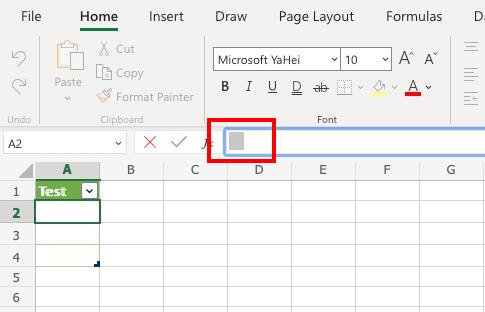
以下是原始測試資料(不確定貼上網頁是否能還原測試資料, 故試試):
| Test |
自然地我們在 Power Automate 內會用好幾種方式想要處理它, 比方說:
正常顯示時, 可確認是輸入了空格
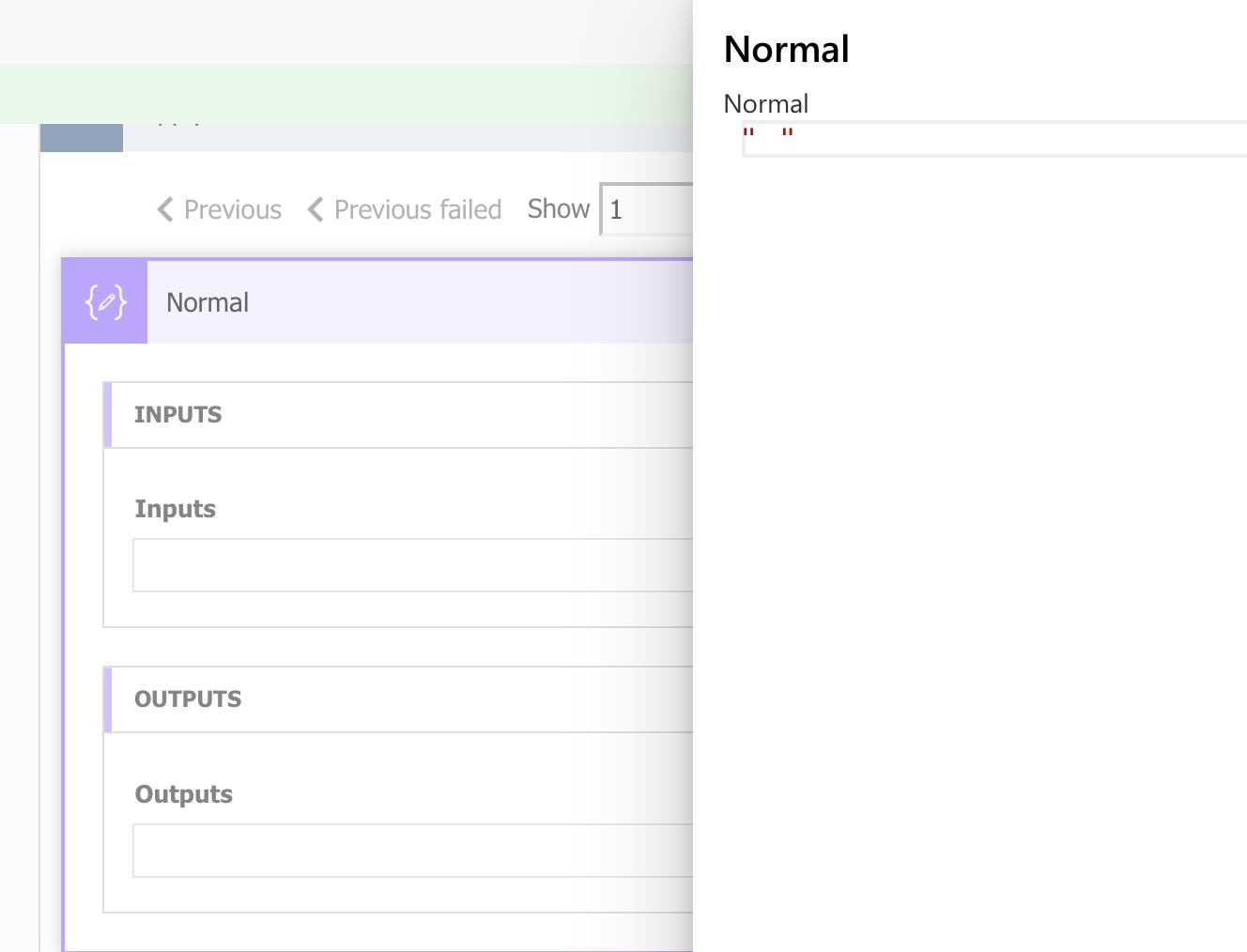
我使用了 Replace 將空格去掉, 結果沒有效果, 如下程式碼
replace(items('Apply_to_each')?['Test'], ' ', '')我使用了 decodeUriComponent 以原始 Unicode 的方式判斷, 結果沒有效果, 如下程式碼
replace(items('Apply_to_each')?['Test'], decodeUriComponent('%0A'), '')我使用了 empty 判斷是否為空值, 結果不是空值,如下程式碼
empty(items('Apply_to_each')?['Test'])我好奇到底轉成 string 會出現什麼, 結果還是空值
string(items('Apply_to_each')?['Test'])最後我根據偏方使用 Char(13),結果還是空值
replace(items('Apply_to_each')?['Test'], ‘Char(13)’, '')最後詢問同事, 並且被他點醒說不然使用 Trim 看看去頭去尾, 結果成功了!
trim(items('Apply_to_each')?['Test'])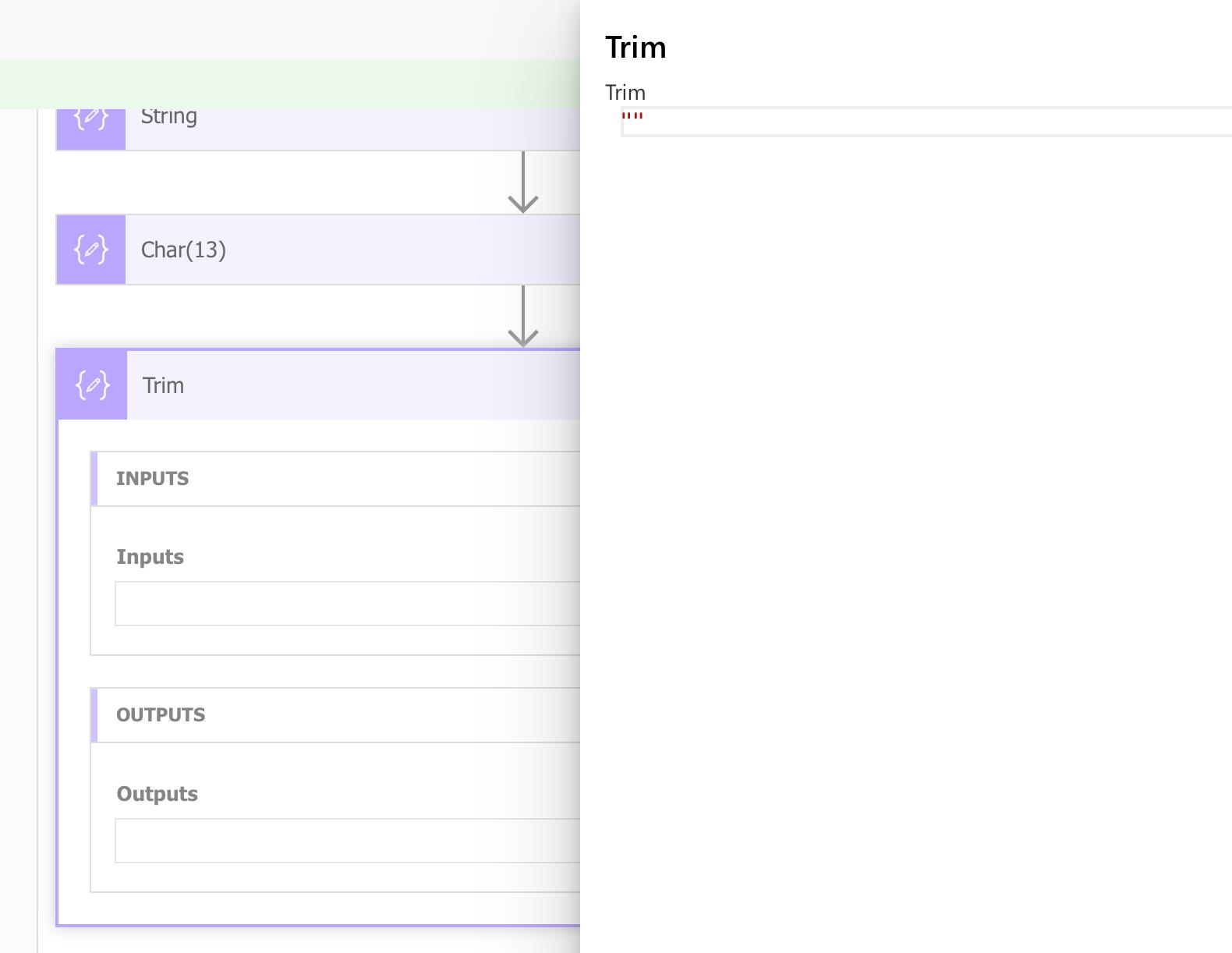
靠, 最終學到了一課: 空格很多種…
以上內容為我個人的見解, 並感謝您的閱讀, 謝謝